如何给word添加上标拼音和旁标拼音
一、如何添加上标拼音
步骤1.在word文档中输入文字,选中需要标注拼音的文字。这里我们选中全部文字。

步骤2.单击“开始”选项卡中的“拼音指南”按钮,弹出“拼音指南”对话框。

步骤3.在“拼音指南”对话框中,可以根据自己的需要设置拼音与文字的对齐方式、距离等。在这里,我们设置“对齐方式”—“居中”,“偏移量”—“0磅”,“字体”—“宋体”,“字号”—“10磅”。然后点击“确定”按钮。
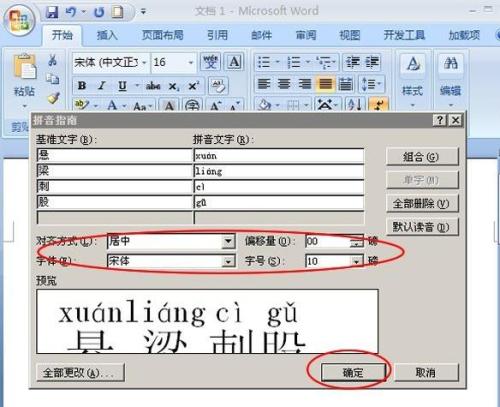
步骤4.最终效果如下图所示(如果想删除拼音,可以在“拼音指南”对话框中单击“全部删除”按钮即可删除拼音)。
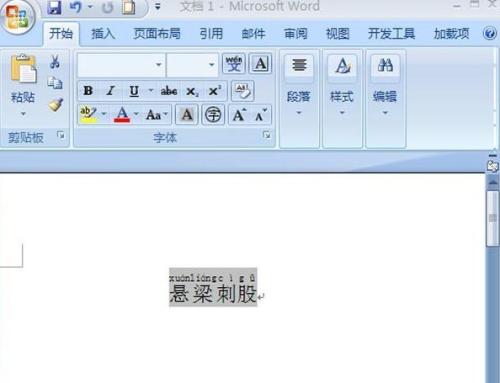
二、如何添加旁标拼音
步骤1.按照“添加上标拼音”的方法,给文字添加拼音。选中添加了拼音的文字(按住【Ctrl】键并单击选中需要的文字,可以选择多个文字)。
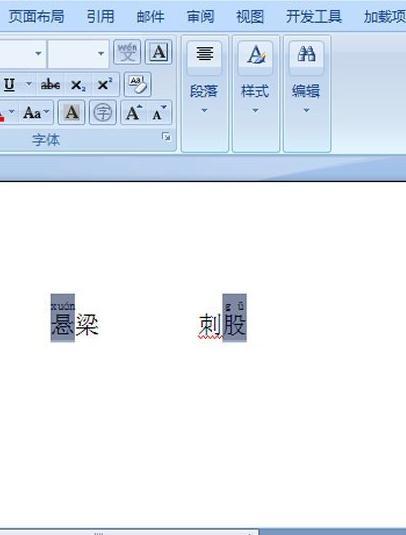
步骤2.在选中文字后,单击鼠标右键,在弹出的下拉框中选择“剪切”命令(快捷组合键【Ctrl+X】)。
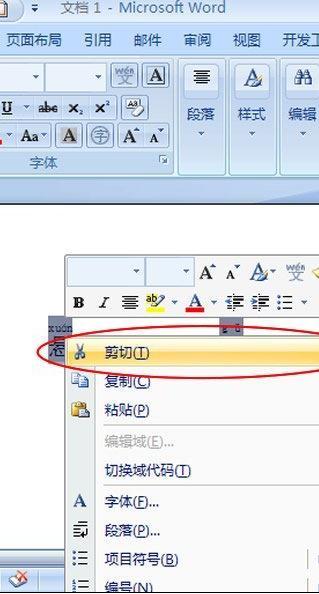
步骤3.单击鼠标右键,在弹出的下拉框中选择“粘贴”命令(快捷组合键【Ctrl+V】)。单击“粘贴选项”按钮,选择“仅保留文本”项。
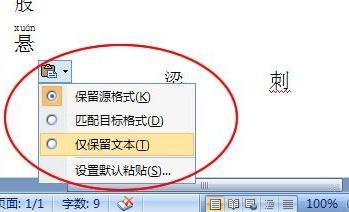
步骤4.现在,我们就看到汉字和拼音在一行了。然后我们再根据需求调整文字的位置就可以了。

提示:如果需要多个汉字的拼音出现在一个括号里,可以在添加拼音时进行设置。在“拼音指南”中,点击“组合”按钮,最后单击“确定”按钮即可完成。如图所示:
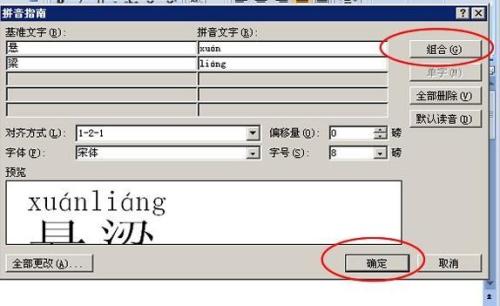
您可能感兴趣的文章
- 08-04Win10 Office2013怎么激活?激活技巧分享
- 08-04Office 365激活码有哪些?Office 365产品秘钥分享
- 08-04Office2019怎么更新?Office2019更新方法简述
- 08-04Office2019怎么更改语言显示?Office2019语言显示更改教程
- 08-04office2013怎么激活?Office2013激活步骤
- 08-04Office2010产品密钥有哪些?2020最新的Office2010产品密钥激活码
- 08-04Office2019和365的区别是什么?Office2019和365的区别比较
- 08-04可以同时安装Office2019和Office2010吗?
- 08-04Office 2010和Office 2016都有哪些区别?
- 08-03Win7 Office2007自动配置安装解决方法详解


阅读排行
- 1Win10 Office2013怎么激活?激活技巧分享
- 2Office 365激活码有哪些?Office 365产品秘钥分享
- 3Office2019怎么更新?Office2019更新方法简述
- 4Office2019怎么更改语言显示?Office2019语言显示更改教程
- 5office2013怎么激活?Office2013激活步骤
- 6Office2010产品密钥有哪些?2020最新的Office2010产品密钥激活码
- 7Office2019和365的区别是什么?Office2019和365的区别比较
- 8可以同时安装Office2019和Office2010吗?
- 9Office 2010和Office 2016都有哪些区别?
- 10Win7 Office2007自动配置安装解决方法详解
推荐教程
- 11-30正版office2021永久激活密钥
- 11-25怎么激活office2019最新版?office 2019激活秘钥+激活工具推荐
- 11-22office怎么免费永久激活 office产品密钥永久激活码
- 11-25office2010 产品密钥 永久密钥最新分享
- 07-012025最新office2010永久激活码免费分享,附office 2010激活工具
- 11-30全新 Office 2013 激活密钥 Office 2013 激活工具推荐
- 11-22Office2016激活密钥专业增强版(神Key)Office2016永久激活密钥[202
- 11-25正版 office 产品密钥 office 密钥 office2019 永久激活
- 11-22office2020破解版(附永久密钥) 免费完整版
- 07-01怎么免费获取2025最新office2016专业增强版永久激活密钥/序列号






